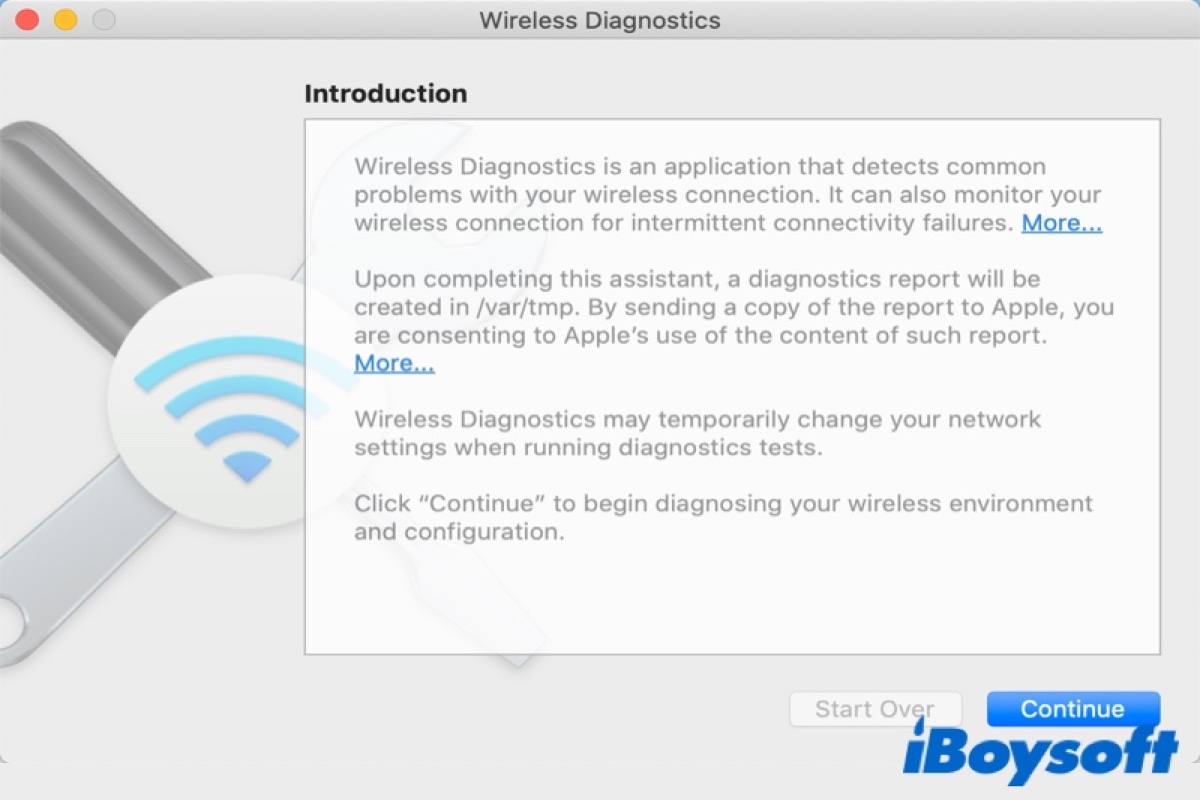ਵਿਸ਼ਾ - ਸੂਚੀ
ਇਹ ਪ੍ਰੋਗਰਾਮ ਤੁਹਾਡੀ ਡੀਵਾਈਸ ਦੇ ਵਾਈ-ਫਾਈ ਨੈੱਟਵਰਕ ਸਿਸਟਮ ਵਿੱਚ ਗੜਬੜੀ ਕਰਨ ਵਾਲੀਆਂ ਸਮੱਸਿਆਵਾਂ ਦਾ ਤੇਜ਼ੀ ਨਾਲ ਪਤਾ ਲਗਾਉਂਦਾ ਹੈ। ਇਹ ਤੇਜ਼ ਅਤੇ ਪ੍ਰਭਾਵੀ ਹੱਲ ਵੀ ਸੁਝਾਉਂਦਾ ਹੈ ਜੋ ਤੁਰੰਤ ਤੁਹਾਡੇ ਵਾਈ-ਫਾਈ ਕਨੈਕਸ਼ਨ ਨੂੰ ਚਾਲੂ ਅਤੇ ਚਾਲੂ ਕਰ ਦੇਣਗੇ।
ਜੇ ਤੁਸੀਂ ਇਸ ਪ੍ਰੋਗਰਾਮ ਦੀ ਸਭ ਤੋਂ ਵਧੀਆ ਵਰਤੋਂ ਕਰਨਾ ਚਾਹੁੰਦੇ ਹੋ, ਤਾਂ ਤੁਹਾਨੂੰ ਇਹ ਸਮਝਣ ਲਈ ਹੇਠਾਂ ਦਿੱਤੀ ਪੋਸਟ ਨੂੰ ਪੜ੍ਹਨਾ ਚਾਹੀਦਾ ਹੈ ਕਿ ਇਹ ਸਾਧਨ ਕਿਵੇਂ ਕੰਮ ਕਰਦਾ ਹੈ ਅਤੇ ਇਸ ਦੀਆਂ ਮੁੱਖ ਵਿਸ਼ੇਸ਼ਤਾਵਾਂ।
ਮੈਕ 'ਤੇ ਵਾਈਫਾਈ ਡਾਇਗਨੌਸਟਿਕਸ ਟੈਸਟ ਕਿਵੇਂ ਚਲਾਇਆ ਜਾਵੇ?
ਤੁਹਾਨੂੰ ਪਤਾ ਲੱਗ ਸਕਦਾ ਹੈ ਕਿ ਤੁਹਾਡਾ ਮੈਕ 'ਕੋਈ ਵਾਈ ਫਾਈ ਕਨੈਕਸ਼ਨ ਨਹੀਂ' ਗਲਤੀ, ਨਾਕਾਫ਼ੀ ਵਾਈ ਫਾਈ ਸਿਗਨਲ, ਜਾਂ ਹੌਲੀ ਡਾਊਨਲੋਡਿੰਗ ਸਪੀਡ - ਸਭ ਕੁਝ ਨਾਲ ਫਸਿਆ ਹੋਇਆ ਹੈ। ਇਹ ਮੁੱਦੇ ਸੂਚਕ ਹਨ ਕਿ ਤੁਹਾਨੂੰ wifi ਡਾਇਗਨੌਸਟਿਕਸ ਟੈਸਟ ਰਾਹੀਂ ਲੁਕੀ ਹੋਈ ਸਮੱਸਿਆ ਦਾ ਪਤਾ ਲਗਾਉਣ ਦੀ ਲੋੜ ਹੈ।
ਇਹ ਵੀ ਵੇਖੋ: OnStar WiFi ਕੰਮ ਨਹੀਂ ਕਰ ਰਿਹਾ? ਇਹ ਹੈ ਤੁਸੀਂ ਕੀ ਕਰ ਸਕਦੇ ਹੋਤੁਸੀਂ ਵਾਈ-ਫਾਈ ਡਾਇਗਨੌਸਟਿਕਸ ਟੂਲ ਨੂੰ ਸ਼ੁਰੂ ਕਰਨ ਲਈ ਹਰੇਕ ਮੈਕ ਓਪਰੇਟਿੰਗ ਸਿਸਟਮ 'ਤੇ ਹੇਠਾਂ ਦਿੱਤੇ ਕਦਮਾਂ ਦੀ ਵਰਤੋਂ ਕਰ ਸਕਦੇ ਹੋ:
- ਆਪਣੀ ਮੈਕ ਡਿਵਾਈਸ ਖੋਲ੍ਹੋ ਅਤੇ ਸਾਰੀਆਂ ਕਿਰਿਆਸ਼ੀਲ ਐਪਾਂ ਨੂੰ ਬੰਦ ਕਰੋ।
- ਉਸ ਵਾਈ-ਫਾਈ ਨੈੱਟਵਰਕ ਨਾਲ ਜੁੜੋ ਜਿਸ ਨਾਲ ਤੁਸੀਂ ਆਪਣੀ ਡਿਵਾਈਸ ਨੂੰ ਕੰਮ ਕਰਨਾ ਚਾਹੁੰਦੇ ਹੋ (ਜੇਕਰ ਤੁਸੀਂ ਪਹਿਲਾਂ ਤੋਂ ਕਨੈਕਟ ਨਹੀਂ ਹੋ)।
- ਵਿਕਲਪ ਕੁੰਜੀ ਨੂੰ ਦਬਾ ਕੇ ਰੱਖੋ। ਨਾਲ ਹੀ, ਮੀਨੂ ਬਾਰ ਵਿੱਚ ਸਥਿਤ ਸਿਗਨਲ ਤਾਕਤ ਨੂੰ ਦਰਸਾਉਣ ਵਾਲੇ ਵਾਈ ਫਾਈ ਆਈਕਨ 'ਤੇ ਕਲਿੱਕ ਕਰੋ।
- ਓਪਨ ਨੂੰ ਚੁਣੋ।ਵਾਇਰਲੈੱਸ ਡਾਇਗਨੌਸਟਿਕਸ ਖੇਤਰ।
- ਪ੍ਰੋਗਰਾਮ ਦੁਆਰਾ ਦਿੱਤੀਆਂ ਗਈਆਂ ਆਨਸਕ੍ਰੀਨ ਹਿਦਾਇਤਾਂ ਦੀ ਪਾਲਣਾ ਕਰਨਾ ਯਕੀਨੀ ਬਣਾਓ।
- ਵਿਸ਼ਲੇਸ਼ਣ ਪੂਰਾ ਹੋਣ ਤੋਂ ਬਾਅਦ, ਤੁਹਾਨੂੰ ਸੰਖੇਪ ਭਾਗ ਵਿੱਚ ਜਾਣਕਾਰੀ ਬਟਨ 'ਤੇ ਕਲਿੱਕ ਕਰਨਾ ਚਾਹੀਦਾ ਹੈ।
- ਪ੍ਰੋਗਰਾਮ ਸਾਰੇ ਸੰਬੰਧਿਤ ਵੇਰਵਿਆਂ ਦੇ ਨਾਲ ਇੱਕ ਸੰਕੁਚਿਤ ਫਾਈਲ ਵੀ ਬਣਾਏਗਾ, ਜੋ ਸੇਵਾ ਪ੍ਰਦਾਤਾ, IT ਸਹਾਇਤਾ ਪ੍ਰਤੀਨਿਧੀ, ਜਾਂ ਨੈੱਟਵਰਕ ਪ੍ਰਸ਼ਾਸਕ ਦੀ ਮਦਦ ਕਰ ਸਕਦਾ ਹੈ। ਇਹ ਫਾਈਲ /var/tmp ਫੋਲਡਰ ਵਿੱਚ ਸਟੋਰ ਕੀਤੀ ਜਾਂਦੀ ਹੈ। ਇਸ ਕੰਪਰੈੱਸਡ ਰਿਪੋਰਟ ਦਾ ਨਾਮ ਵਾਇਰਲੈੱਸ ਡਾਇਗਨੌਸਟਿਕਸ ਨਾਲ ਸ਼ੁਰੂ ਹੋਵੇਗਾ ਅਤੇ .tar.gz ਨਾਲ ਖਤਮ ਹੋਵੇਗਾ।
- ਜੇਕਰ ਤੁਸੀਂ ਕੰਪਰੈੱਸਡ ਫ਼ਾਈਲ ਤੱਕ ਪਹੁੰਚ ਕਰਨਾ ਚਾਹੁੰਦੇ ਹੋ, ਤਾਂ ਡੌਕ ਵਿੱਚ ਫਾਈਂਡਰ ਆਈਕਨ 'ਤੇ ਕਲਿੱਕ ਕਰੋ ਅਤੇ /var/tmp ਟਾਈਪ ਕਰੋ ਅਤੇ ਦਬਾਓ। ਦਾਖਲ ਕਰੋ. ਗੋ-ਟੂ ਫੋਲਡਰ ਤੁਹਾਨੂੰ ਡਾਇਗਨੌਸਟਿਕਸ ਫਾਈਲ ਦਿਖਾਏਗਾ।
ਵਾਈ ਫਾਈ ਡਾਇਗਨੌਸਟਿਕਸ ਮੈਕ ਦੀਆਂ ਵਿਸ਼ੇਸ਼ਤਾਵਾਂ
ਤੁਸੀਂ ਨਿਸ਼ਚਤ ਤੌਰ 'ਤੇ ਅੰਕੜਿਆਂ ਅਤੇ ਜਾਣਕਾਰੀ ਦੀ ਸੰਖਿਆ ਨਾਲ ਦੱਬੇ-ਕੁਚਲੇ ਮਹਿਸੂਸ ਕਰੋਗੇ ਜੋ ਤੁਹਾਡੀ ਸਕਰੀਨ ਨੂੰ ਉਡਾਉਣਗੀਆਂ। ਇੱਕ ਵਾਰ wifi ਡਾਇਗਨੌਸਟਿਕਸ ਟੈਸਟ ਦਾ ਨਤੀਜਾ ਆ ਜਾਂਦਾ ਹੈ। ਇਹ ਸੈਕਸ਼ਨ ਦੱਸੇਗਾ ਕਿ ਤੁਸੀਂ ਦਿੱਤੇ ਡੇਟਾ ਨੂੰ ਸਹੀ ਢੰਗ ਨਾਲ ਸਮਝਣ ਲਈ wifi ਡਾਇਗਨੌਸਟਿਕ ਰਿਪੋਰਟ ਦੀ ਵਿਆਖਿਆ ਕਿਵੇਂ ਕਰ ਸਕਦੇ ਹੋ।
ਸਹਾਇਕ
ਐਪ ਦੀ ਪਹਿਲੀ ਵਿੰਡੋ ਸਹਾਇਕ ਹੈ। ਇਹ ਵਿਸ਼ੇਸ਼ਤਾ ਇੱਕ ਰਿਪੋਰਟ ਤਿਆਰ ਕਰਦੀ ਹੈ ਜੋ ਤੁਸੀਂ ਸਹਾਇਤਾ ਅਤੇ ਤਕਨੀਕੀ ਸਹਾਇਤਾ ਲਈ ਐਪਲ ਸਹਾਇਤਾ ਨੂੰ ਭੇਜ ਸਕਦੇ ਹੋ। ਹੋ ਸਕਦਾ ਹੈ ਕਿ ਤੁਹਾਨੂੰ ਇਹ ਵਿਸ਼ੇਸ਼ਤਾ ਬਹੁਤ ਮਦਦਗਾਰ ਨਾ ਲੱਗੇ ਕਿਉਂਕਿ ਸਾਰਾ ਸੰਬੰਧਿਤ ਡੇਟਾ ਪ੍ਰੋਗਰਾਮ ਦੀਆਂ ਹੋਰ ਵਿੰਡੋਜ਼ ਵਿੱਚ ਮੌਜੂਦ ਹੈ।
ਜਾਣਕਾਰੀ
ਜਾਣਕਾਰੀ ਟੈਬ ਇਸ ਬਾਰੇ ਸਭ ਤੋਂ ਮਹੱਤਵਪੂਰਨ ਜਾਣਕਾਰੀ ਦਿਖਾਉਂਦਾ ਹੈ। ਵਾਇਰਲੈੱਸਕੁਨੈਕਸ਼ਨ। ਇਸ ਟੈਬ ਨਾਲ, ਤੁਸੀਂ ਵਾਈ ਫਾਈ ਮੋਡ, ਵਾਈ ਫਾਈ ਚੈਨਲ, ਓਪਰੇਟਿੰਗ ਬੈਂਡ, ਹਾਰਡਵੇਅਰ ਦਾ MAC ਐਡਰੈੱਸ ਵਰਗੇ ਡੇਟਾ ਤੱਕ ਪਹੁੰਚ ਕਰ ਸਕਦੇ ਹੋ। ਇਸੇ ਤਰ੍ਹਾਂ, ਤੁਸੀਂ ਇਸ ਟੈਬ ਵਿੱਚ RSSI ਅਤੇ ਸ਼ੋਰ ਦੇ ਪੱਧਰਾਂ ਨੂੰ ਵੀ ਦੇਖ ਸਕਦੇ ਹੋ। ਇਹ ਵਿਕਲਪ ਮਦਦਗਾਰ ਹੈ ਜੇਕਰ ਤੁਸੀਂ ਡਾਇਗਨੌਸਟਿਕ ਟੈਸਟ ਦਾ ਇੱਕ ਤੇਜ਼ ਸਾਰਾਂਸ਼ ਚਾਹੁੰਦੇ ਹੋ।
ਇਹ ਵੀ ਵੇਖੋ: ਫਲੋਰੀਡਾ ਵਿੱਚ 10 ਸਭ ਤੋਂ ਤੇਜ਼ WiFi ਹੋਟਲਸਕੈਨ
ਸਕੈਨ ਵਿਸ਼ੇਸ਼ਤਾ ਤੁਹਾਨੂੰ ਤੁਹਾਡੇ ਨੈੱਟਵਰਕ ਅਤੇ ਮੌਜੂਦ ਵਾਈ-ਫਾਈ ਨੈੱਟਵਰਕਾਂ ਬਾਰੇ ਜਾਣਕਾਰੀ ਨਾਲ ਅੱਪਡੇਟ ਕਰਦੀ ਰਹਿੰਦੀ ਹੈ। ਤੁਹਾਡੇ ਖੇਤਰ ਵਿੱਚ. ਇਸ ਵਿਕਲਪ ਰਾਹੀਂ, ਤੁਸੀਂ ਦੂਜੇ ਵਾਈ-ਫਾਈ ਰਾਊਟਰ ਸਿਸਟਮ ਨਾਲ ਕੰਮ ਕਰ ਰਹੇ ਸਾਰੇ ਚੈਨਲਾਂ ਨੂੰ ਦੇਖ ਸਕਦੇ ਹੋ।
ਇਸ ਵਿਸ਼ੇਸ਼ਤਾ ਦੀ ਵਿੰਡੋ ਦੇ ਖੱਬੇ ਪਾਸੇ, ਤੁਹਾਨੂੰ 2.4GHz ਲਈ ਸਭ ਤੋਂ ਕੁਸ਼ਲ ਅਤੇ ਸਟੀਕ ਵਾਈ-ਫਾਈ ਚੈਨਲਾਂ ਲਈ ਸੁਝਾਅ ਮਿਲਣਗੇ। ਅਤੇ 5 GHz. ਇੱਕ ਵਾਰ ਜਦੋਂ ਤੁਸੀਂ ਆਪਣੇ ਰਾਊਟਰ ਨੂੰ ਸੁਝਾਏ ਗਏ ਵਾਈ-ਫਾਈ ਚੈਨਲ 'ਤੇ ਬਦਲਦੇ ਹੋ, ਤਾਂ ਤੁਸੀਂ ਆਪਣੇ ਨੈੱਟਵਰਕ ਦੀਆਂ ਵਾਈ-ਫਾਈ ਸਮੱਸਿਆਵਾਂ ਵਿੱਚ ਕਾਫ਼ੀ ਗਿਰਾਵਟ ਦੇਖੋਗੇ।
ਪ੍ਰਦਰਸ਼ਨ
ਬਿਨਾਂ ਸ਼ੱਕ, ਰਿਪੋਰਟ ਦਾ ਪ੍ਰਦਰਸ਼ਨ ਹਿੱਸਾ ਸਭ ਤੋਂ ਨਾਜ਼ੁਕ ਸੈਕਸ਼ਨ ਹੈ, ਅਤੇ ਤੁਹਾਨੂੰ ਕਿਸੇ ਵੀ ਕੀਮਤ 'ਤੇ ਇਸ ਸੈਕਸ਼ਨ ਨੂੰ ਛੱਡਣਾ ਨਹੀਂ ਚਾਹੀਦਾ। ਪ੍ਰਦਰਸ਼ਨ ਵਿੰਡੋ ਇੱਕ ਗ੍ਰਾਫ ਦੁਆਰਾ RSSI ਅਤੇ ਸ਼ੋਰ ਦੇ ਪੱਧਰਾਂ ਦਾ ਪ੍ਰਦਰਸ਼ਨ ਕਰੇਗੀ। ਨਨੁਕਸਾਨ ਇਹ ਹੈ ਕਿ ਤੁਸੀਂ ਗ੍ਰਾਫ਼ ਦੇ ਭਾਗਾਂ ਨੂੰ ਬਿਹਤਰ ਢੰਗ ਨਾਲ ਪੜ੍ਹਨ ਲਈ ਉਹਨਾਂ 'ਤੇ ਕਲਿੱਕ ਨਹੀਂ ਕਰ ਸਕਦੇ, ਨਾ ਹੀ ਤੁਸੀਂ ਗ੍ਰਾਫ਼ ਨੂੰ ਜ਼ੂਮ ਕਰ ਸਕਦੇ ਹੋ।
ਤੁਸੀਂ ਡਿਵਾਈਡਰਾਂ ਰਾਹੀਂ ਗ੍ਰਾਫ਼ ਨੂੰ ਵੱਡਾ ਜਾਂ ਛੋਟਾ ਬਣਾ ਸਕਦੇ ਹੋ। Rssi ਨੂੰ ਢਿੱਲੇ ਢੰਗ ਨਾਲ ਉਸ ਮੁੱਲ ਵਜੋਂ ਦਰਸਾਇਆ ਜਾ ਸਕਦਾ ਹੈ ਜੋ ਸਿਗਨਲ ਤਾਕਤ ਨੂੰ ਦਰਸਾਉਂਦਾ ਹੈ। rssi ਜਿੰਨਾ ਉੱਚਾ ਹੋਵੇਗਾ, ਇਹ ਤੁਹਾਡੇ ਵਾਈ-ਫਾਈ ਕਨੈਕਸ਼ਨ ਲਈ ਉੱਨਾ ਹੀ ਬਿਹਤਰ ਹੈ। ਇੱਕ ਐਪਲ ਡਿਵਾਈਸ ਲਈ, ਆਦਰਸ਼ RSSI ਪੱਧਰ -60 ਅਤੇ ਹੋਣਾ ਚਾਹੀਦਾ ਹੈਉੱਪਰ।
ਸ਼ੋਰ ਗ੍ਰਾਫ ਤੁਹਾਨੂੰ ਗੁਆਂਢੀ ਵਾਇਰਲੈੱਸ ਉਪਕਰਨਾਂ ਦੇ ਕਾਰਨ ਤੁਹਾਡੇ ਵਾਈ ਫਾਈ ਨੈੱਟਵਰਕ ਨੂੰ ਪ੍ਰਭਾਵਿਤ ਕਰਨ ਵਾਲੇ ਦਖਲ ਨੂੰ ਦਿਖਾਉਂਦਾ ਹੈ। ਆਮ ਤੌਰ 'ਤੇ, ਕਿਸੇ ਹੋਰ ਵਾਇਰਲੈੱਸ ਐਕਸੈਸ ਪੁਆਇੰਟ ਦੇ ਕਾਰਨ ਸ਼ੋਰ ਦਖਲਅੰਦਾਜ਼ੀ ਹੁੰਦੀ ਹੈ। ਇੱਕ ਸਥਿਰ ਅਤੇ ਕੁਸ਼ਲ ਵਾਈ-ਫਾਈ ਕਨੈਕਸ਼ਨ ਲਈ, ਤੁਹਾਡੇ ਰਾਊਟਰ ਵਿੱਚ ਘੱਟ ਸ਼ੋਰ ਪੱਧਰ ਹੋਣੇ ਚਾਹੀਦੇ ਹਨ।
ਪ੍ਰਦਰਸ਼ਨ ਰਿਪੋਰਟ ਸਿਗਨਲ ਅਤੇ ਸ਼ੋਰ ਦੇ ਅਨੁਪਾਤ ਨੂੰ ਦਰਸਾਉਂਦਾ ਇੱਕ ਵੱਖਰਾ ਲਾਲ ਲਾਈਨ ਗ੍ਰਾਫ ਪ੍ਰਦਰਸ਼ਿਤ ਕਰੇਗੀ। ਜੇਕਰ ਡਾਇਗਨੌਸਟਿਕ ਰਿਪੋਰਟ ਸਿਗਨਲ ਸ਼ੋਰ ਲਈ 25 ਤੋਂ ਉੱਪਰ ਦਾ ਫਰਕ ਦਿਖਾਉਂਦੀ ਹੈ, ਤਾਂ ਤੁਹਾਡੀ ਡਿਵਾਈਸ ਦਾ ਵਾਈ-ਫਾਈ ਕਨੈਕਸ਼ਨ ਬਹੁਤ ਵਧੀਆ ਢੰਗ ਨਾਲ ਕੰਮ ਕਰੇਗਾ।
ਸਨਿਫਰ
ਸਨਿਫਰ ਵਿਸ਼ੇਸ਼ਤਾ ਦਾ ਰਿਕਾਰਡ ਰੱਖਦਾ ਹੈ ਤੁਹਾਡੇ ਸਥਾਨਕ ਨੈੱਟਵਰਕ ਨਾਲ ਸਬੰਧਤ ਪੈਕੇਟ ਅਤੇ ਬਾਅਦ ਵਿੱਚ ਉਹਨਾਂ ਦੀ ਸਮੀਖਿਆ ਕਰਦਾ ਹੈ। ਇਹ ਸਾਰੀ ਜਾਣਕਾਰੀ ਇੱਕ ਫਾਈਲ ਵਿੱਚ ਸੁਰੱਖਿਅਤ ਕੀਤੀ ਜਾਂਦੀ ਹੈ; ਹਾਲਾਂਕਿ, ਤੁਸੀਂ ਤੀਜੀ-ਧਿਰ ਦੀਆਂ ਐਪਾਂ ਦੀ ਮਦਦ ਤੋਂ ਬਿਨਾਂ ਉਸ ਫਾਈਲ ਤੱਕ ਪਹੁੰਚ ਨਹੀਂ ਕਰ ਸਕਦੇ ਹੋ।
ਤੁਸੀਂ Wireshark ਐਪ ਦੀ ਵਰਤੋਂ ਕਰ ਸਕਦੇ ਹੋ, ਜੋ ਤੁਹਾਡੇ wifi ਨੈੱਟਵਰਕ 'ਤੇ ਚੱਲ ਰਹੇ ਸਾਰੇ ਟ੍ਰੈਫਿਕ ਨੂੰ ਪ੍ਰਦਰਸ਼ਿਤ ਕਰੇਗੀ। ਜੇਕਰ ਤੁਹਾਡੇ ਕੋਲ ਜ਼ਿਆਦਾ ਤਕਨੀਕੀ ਜਾਣਕਾਰੀ ਨਹੀਂ ਹੈ, ਤਾਂ ਇਹ ਵਿਸ਼ੇਸ਼ਤਾ ਤੁਹਾਡੀ ਚਾਹ ਦਾ ਕੱਪ ਨਹੀਂ ਹੋਵੇਗੀ।
ਮਾਨੀਟਰ
ਮਾਨੀਟਰ ਟੈਬ ਸਭ ਦਾ ਸੰਖੇਪ ਰੂਪ ਪੇਸ਼ ਕਰਦੀ ਹੈ। ਸੰਬੰਧਿਤ ਜਾਣਕਾਰੀ. ਇਸ ਵਿੱਚ ਸ਼ੋਰ ਗ੍ਰਾਫ, ਸਿਗਨਲ ਤਾਕਤ, ਪ੍ਰਸਾਰਣ ਦਰ, IP ਪਤਾ, ਆਦਿ ਵਰਗੇ ਵੇਰਵੇ ਸ਼ਾਮਲ ਹਨ। ਜੇਕਰ ਤੁਸੀਂ ਇਸ ਵਿੰਡੋ ਨੂੰ ਆਪਣੀ ਸਕ੍ਰੀਨ 'ਤੇ ਹਰ ਸਮੇਂ ਖੁੱਲ੍ਹਾ ਰੱਖਣਾ ਚਾਹੁੰਦੇ ਹੋ, ਤਾਂ ਤੁਸੀਂ ਅਜਿਹਾ ਕਰ ਸਕਦੇ ਹੋ, ਅਤੇ ਇਹ ਆਪਣੇ ਆਪ ਮੁੜ ਆਕਾਰ ਦੇਵੇਗਾ ਅਤੇ ਤੁਹਾਨੂੰ ਡੇਟਾ ਦੇ ਉਪ ਸਮੂਹ ਦਿਖਾਏਗਾ।
ਲੌਗਸ
Mac ਦੇ wifi ਡਾਇਗਨੌਸਟਿਕਸ ਟੂਲ ਦਾ ਸਭ ਤੋਂ ਗੁੰਝਲਦਾਰ ਹਿੱਸਾ ਇਸਦਾ ਲੌਗ ਸੈਕਸ਼ਨ ਹੈ। ਇਹ ਵਿਸ਼ੇਸ਼ਤਾਸਿਸਟਮ ਲੌਗ ਫਾਈਲ ਵਿੱਚ ਨੈੱਟਵਰਕ ਪ੍ਰਕਿਰਿਆ ਗਤੀਵਿਧੀ ਨੂੰ ਸਟੋਰ ਕਰਦਾ ਹੈ। ਤੁਸੀਂ ਕੰਸੋਲ ਐਪ ਰਾਹੀਂ ਸੁਰੱਖਿਅਤ ਕੀਤੀ ਜਾਣਕਾਰੀ ਤੱਕ ਪਹੁੰਚ ਕਰ ਸਕਦੇ ਹੋ। ਧਿਆਨ ਵਿੱਚ ਰੱਖੋ ਕਿ ਸਟੋਰ ਕੀਤੇ ਲੌਗਸ ਨੂੰ ਸਮਝਣਾ ਅਤੇ ਵਿਆਖਿਆ ਕਰਨਾ ਆਸਾਨ ਨਹੀਂ ਹੈ।
ਤੁਸੀਂ RSSI ਰੀਡਿੰਗਾਂ ਦੀ ਜਾਂਚ ਅਤੇ ਜਾਂਚ ਕਰਨ ਲਈ ਵੀ ਇਸ ਵਿਸ਼ੇਸ਼ਤਾ ਦੀ ਵਰਤੋਂ ਕਰ ਸਕਦੇ ਹੋ। ਬਸ ਲੌਗਿੰਗ ਵਿਸ਼ੇਸ਼ਤਾ ਨੂੰ ਚਾਲੂ ਕਰੋ, ਆਪਣੇ ਮੈਕ ਡਿਵਾਈਸ ਦੇ ਨਾਲ ਘੁੰਮੋ ਤਾਂ ਜੋ ਇਹ ਵੱਖ-ਵੱਖ ਬਿੰਦੂਆਂ 'ਤੇ rssi ਅਤੇ ਸ਼ੋਰ ਪੱਧਰਾਂ ਨੂੰ ਰਿਕਾਰਡ ਕਰ ਸਕੇ। ਬਾਅਦ ਵਿੱਚ, ਤੁਸੀਂ ਲੌਗ ਨੂੰ ਨਿਰਯਾਤ ਕਰ ਸਕਦੇ ਹੋ ਅਤੇ ਰੀਡਿੰਗਾਂ ਦੀ ਜਾਂਚ ਕਰ ਸਕਦੇ ਹੋ।
ਜੇਕਰ ਇਸ ਵਿਸ਼ੇਸ਼ਤਾ ਨੂੰ ਸੰਭਾਲਣਾ ਤੁਹਾਡੇ ਲਈ ਬਹੁਤ ਮੁਸ਼ਕਲ ਹੈ, ਤਾਂ ਤੁਸੀਂ ਪ੍ਰੋਗਰਾਮ ਦੇ ਦੂਜੇ ਭਾਗਾਂ ਅਤੇ ਭਾਗਾਂ ਦੀ ਵਰਤੋਂ ਕਰ ਸਕਦੇ ਹੋ।
ਸਿੱਟਾ
ਹਰ ਵਾਈਫਾਈ ਨੈੱਟਵਰਕ ਕਨੈਕਸ਼ਨ ਅਸਲ ਵਿੱਚ ਇਸਦੀ ਕਾਰਗੁਜ਼ਾਰੀ ਵਿੱਚ ਕਦੇ-ਕਦਾਈਂ ਉਤਰਾਅ-ਚੜ੍ਹਾਅ ਤੋਂ ਪੀੜਤ ਹੈ। ਜੇਕਰ ਤੁਹਾਡੇ ਕੋਲ ਮਦਦਗਾਰ ਪ੍ਰੋਗਰਾਮਾਂ ਤੱਕ ਤੁਰੰਤ ਪਹੁੰਚ ਹੈ ਤਾਂ ਇਹਨਾਂ ਸਮੱਸਿਆਵਾਂ ਨੂੰ ਕੰਟਰੋਲ ਕਰਨਾ ਬਹੁਤ ਆਸਾਨ ਹੋ ਜਾਂਦਾ ਹੈ, ਅਤੇ ਇਹ ਉਹ ਥਾਂ ਹੈ ਜਿੱਥੇ Mac ਦੀ wifi ਡਾਇਗਨੌਸਟਿਕ ਐਪ ਕੰਮ ਆਉਂਦੀ ਹੈ।
ਚਰਚਾ ਕੀਤੇ ਵੇਰਵਿਆਂ ਤੋਂ, ਸਾਨੂੰ ਯਕੀਨ ਹੈ ਕਿ ਤੁਸੀਂ ਸਾਰੇ ਫ਼ਾਇਦੇ ਦੇਖ ਸਕਦੇ ਹੋ। ਅਤੇ ਇਸ ਪ੍ਰੋਗਰਾਮ ਨਾਲ ਤੁਹਾਨੂੰ ਮਿਲਣ ਵਾਲੇ ਲਾਭ। ਬਿਨਾਂ ਸ਼ੱਕ, ਇਹ ਵਾਈਫਾਈ ਡਾਇਗਨੌਸਟਿਕ ਟੂਲ ਸਾਰੇ ਮੈਕ ਡਿਵਾਈਸਾਂ ਦੀ ਵਿਸ਼ੇਸ਼ ਵਿਸ਼ੇਸ਼ਤਾ ਹੈ। ਇਸ ਲਈ ਜੇਕਰ ਤੁਹਾਡਾ ਵਾਈ-ਫਾਈ ਕਨੈਕਸ਼ਨ ਖਰਾਬ ਹੈ, ਤਾਂ ਆਪਣਾ ਮੈਕ ਖੋਲ੍ਹੋ ਅਤੇ ਕੁਝ ਹੀ ਕਲਿੱਕਾਂ ਨਾਲ ਤੁਰੰਤ ਸਾਰੀਆਂ ਸਮੱਸਿਆਵਾਂ ਹੱਲ ਕਰੋ!